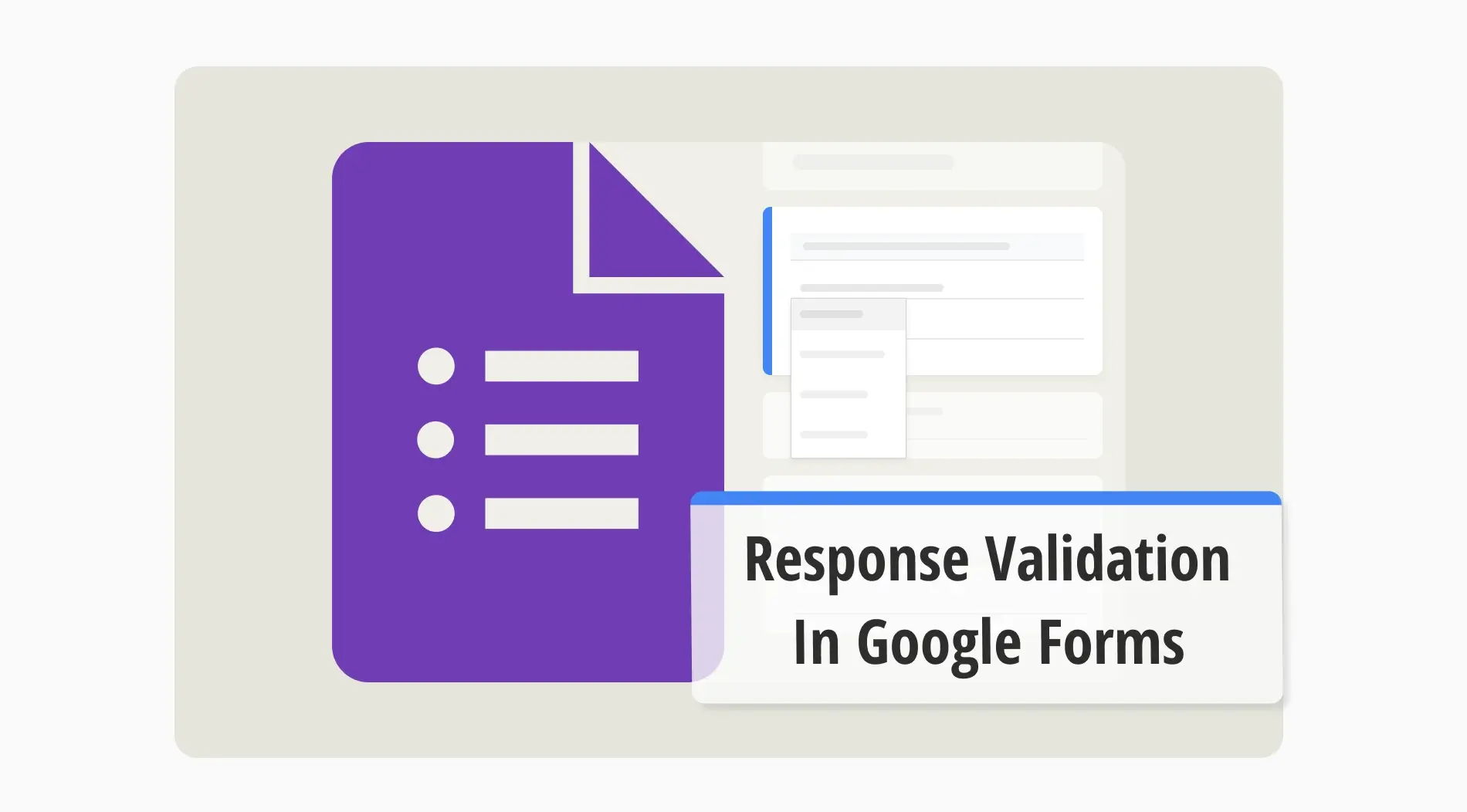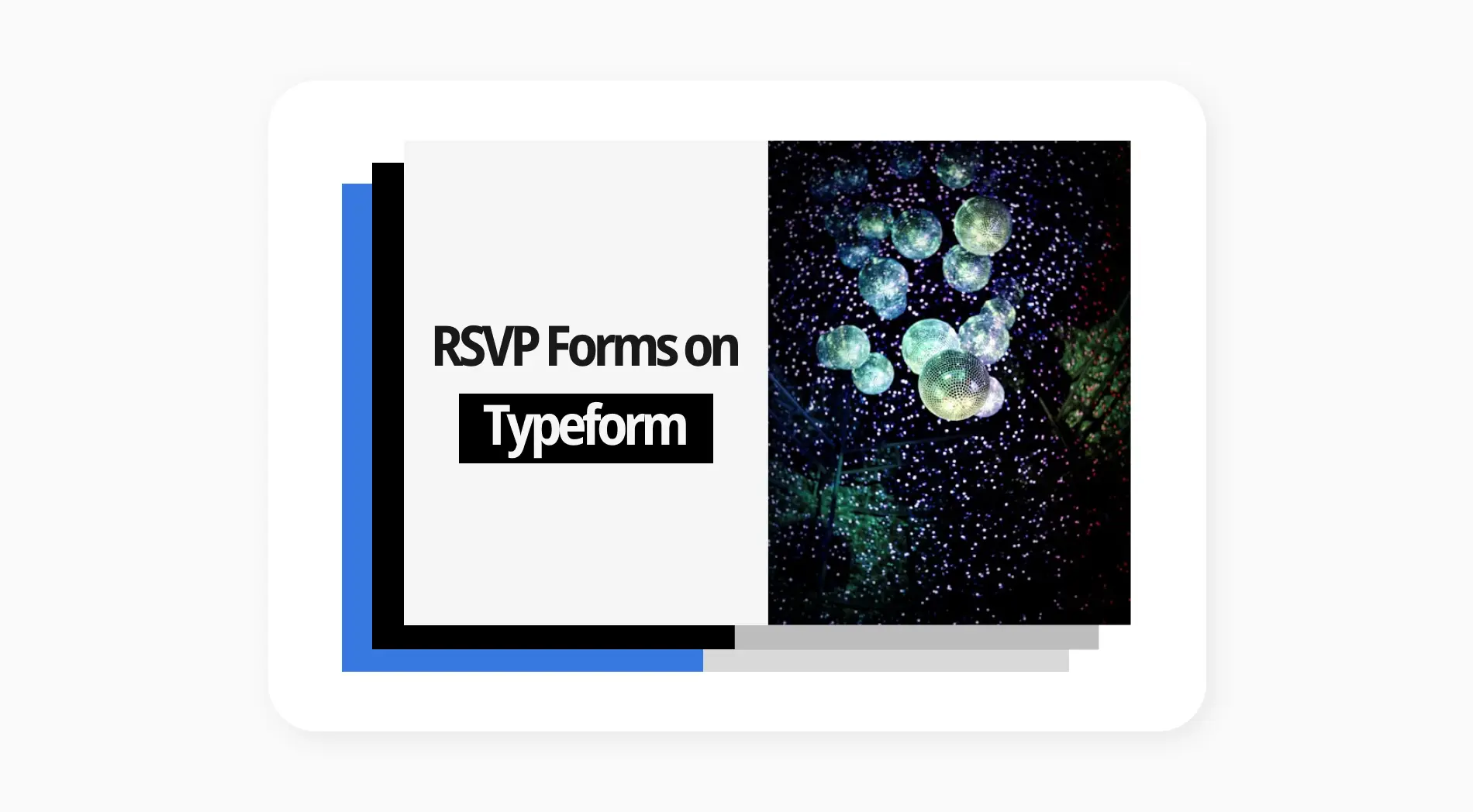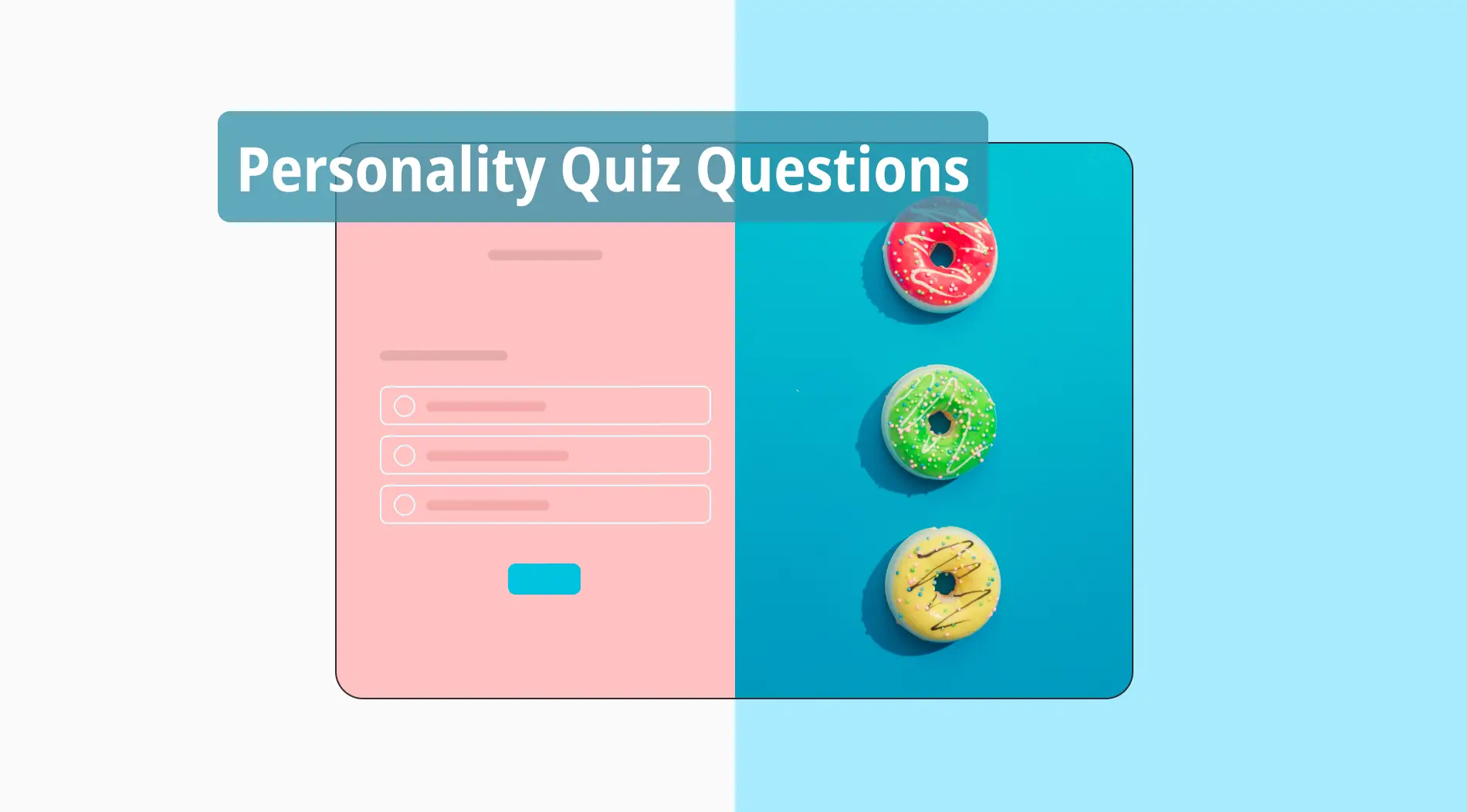Değerli veriler toplamak, form oluşturma platformlarını kullanan herkesin temel amacıdır ve Google Forms bunun için harika bir araçtır. Bilgi toplamaya gelince dikkat edilmesi gereken en önemli detay, topladığınız bilgilerin kalitesidir. Peki, Google Forms ayarlarınızda tek bir değişiklikle topladığınız bilgilerin kalitesini nasıl artırırsınız?
Bu makalede, Google Forms'daki yanıt doğrulama işlevinin ne olduğunu, bunu Google formunuza nasıl ekleyeceğinizi ve forms.app'in yardımıyla yanıt doğrulama özelliğini daha iyi nasıl kullanabileceğinizi inceleyeceğiz. Ayrıca, Google Forms'daki yanıt doğrulama özelliği hakkında sıkça sorulan sorulara da göz atacağız.
Yanıt doğrulama nedir?
Yanıt doğrulama, bir formdaki her soru için belirli kurallar belirlemenize olanak tanıyan bir özelliktir.
Yanıt doğrulamanın nasıl kullanılacağını bilmek, temel olarak Google Forms yanıtlarını nasıl sınırlandıracağınızı, hangilerini seçeceğinizi ve tüm yanıtları gözden geçirmenize gerek kalmadan hangilerini eleyeceğinizi anlamanızı sağlar.
Cevapların kabul edilmesi için katılımcıların her soru bazında belirlediğiniz kurallara uyması gerekir. Katılımcı kurallara uymazsa, yanıtlarını kabul edilen bir yanıtla değiştirmeleri için onları uyaran özelleştirilebilir bir hata metni ile karşılaşacaklardır.
Google Forms'da yanıt doğrulama nasıl eklenir?
Genellikle göz ardı edilse de yanıt doğrulama özelliğini eklemek ve Google Forms'da yanıtların nasıl sınırlandırılacağını anlamak basittir. Anlaşılması oldukça kolay olduğundan, formun teması ve sorular gerektirdiği sürece kullanmanızı öneririz. Bu şekilde, mümkün olan en doğru bilgileri toplayabilirsiniz.
1. Google formunuzu açın
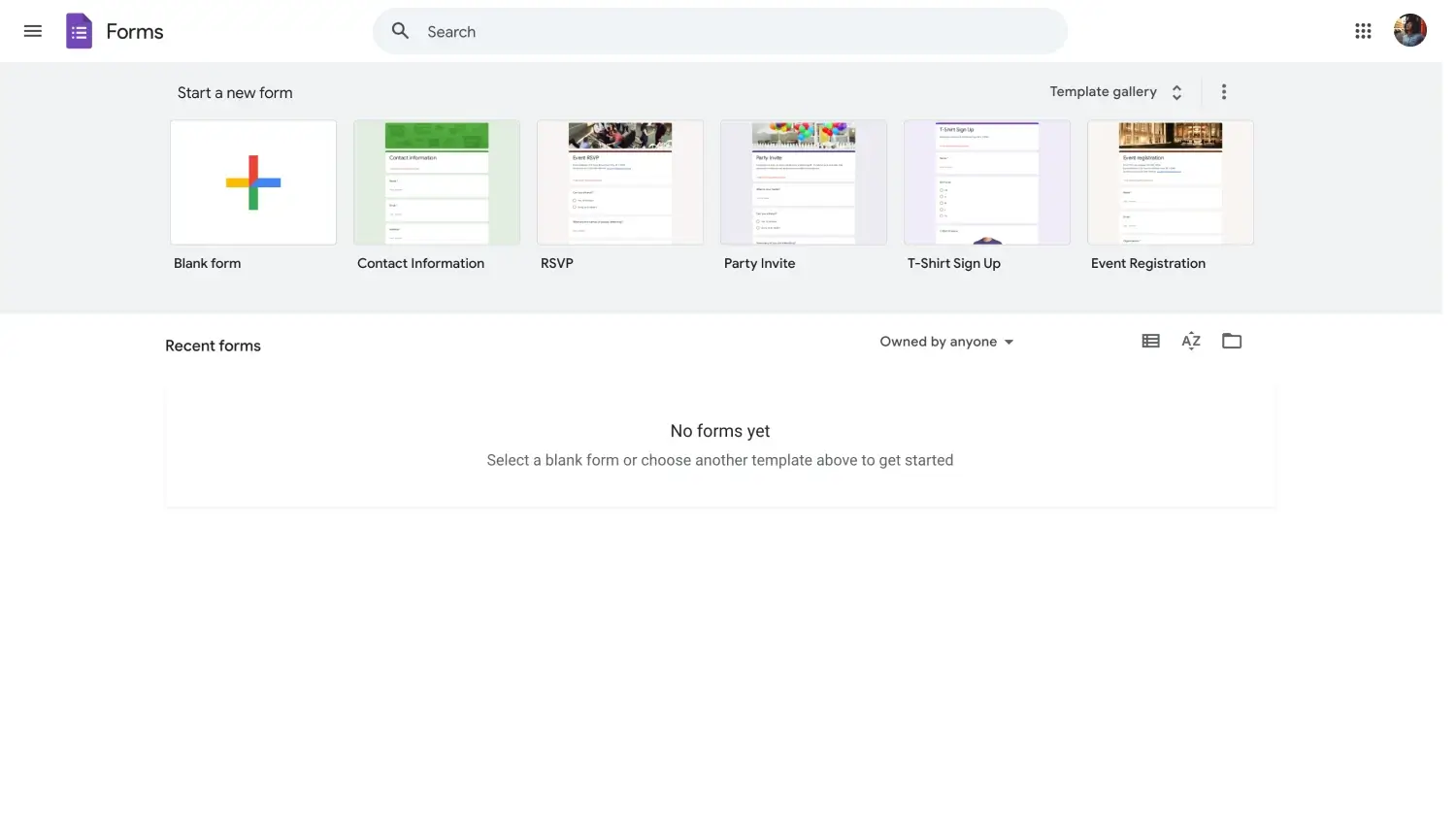
Başlamak için Google Forms'u açın
Yanıt doğrulama özelliğini eklemek için ilk adım, Google formunuzu açmak veya henüz yoksa yeni bir tane oluşturmaktır. Yeni bir form oluşturduktan veya mevcut formunuzu özelleştirdikten sonra yanıt doğrulama özelliği eklemek istediğiniz soruları bulmanız yeterlidir.
2. Yeni bir soru ekleyin veya mevcut bir soruyu düzenleyin
Formunuzda henüz soru yoksa yeni sorular eklemeyi unutmayın. Özelleştirmek istediğiniz sorularınız varsa, yalnızca soruya tıklayın ve soru türünü kısa yanıt, paragraf veya onay kutusu olarak ayarlayın.
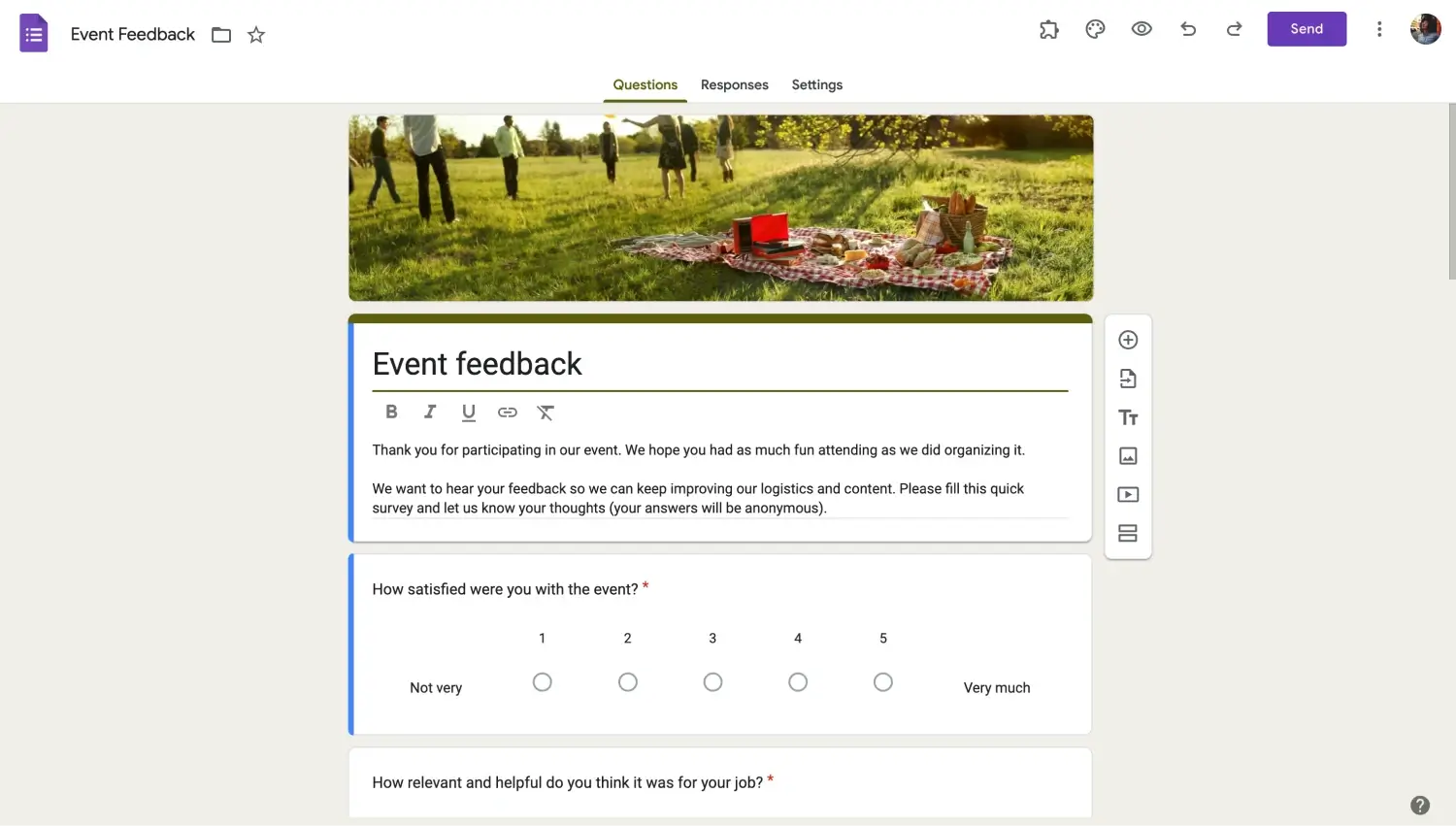
Kendi sorularınızı ekleyin
💡Google Forms, yanıt doğrulama özelliğini yalnızca kısa yanıt, paragraf veya onay kutusu sorularında kullanmanıza izin verir.
3. Yanıt doğrulamayı etkinleştirin
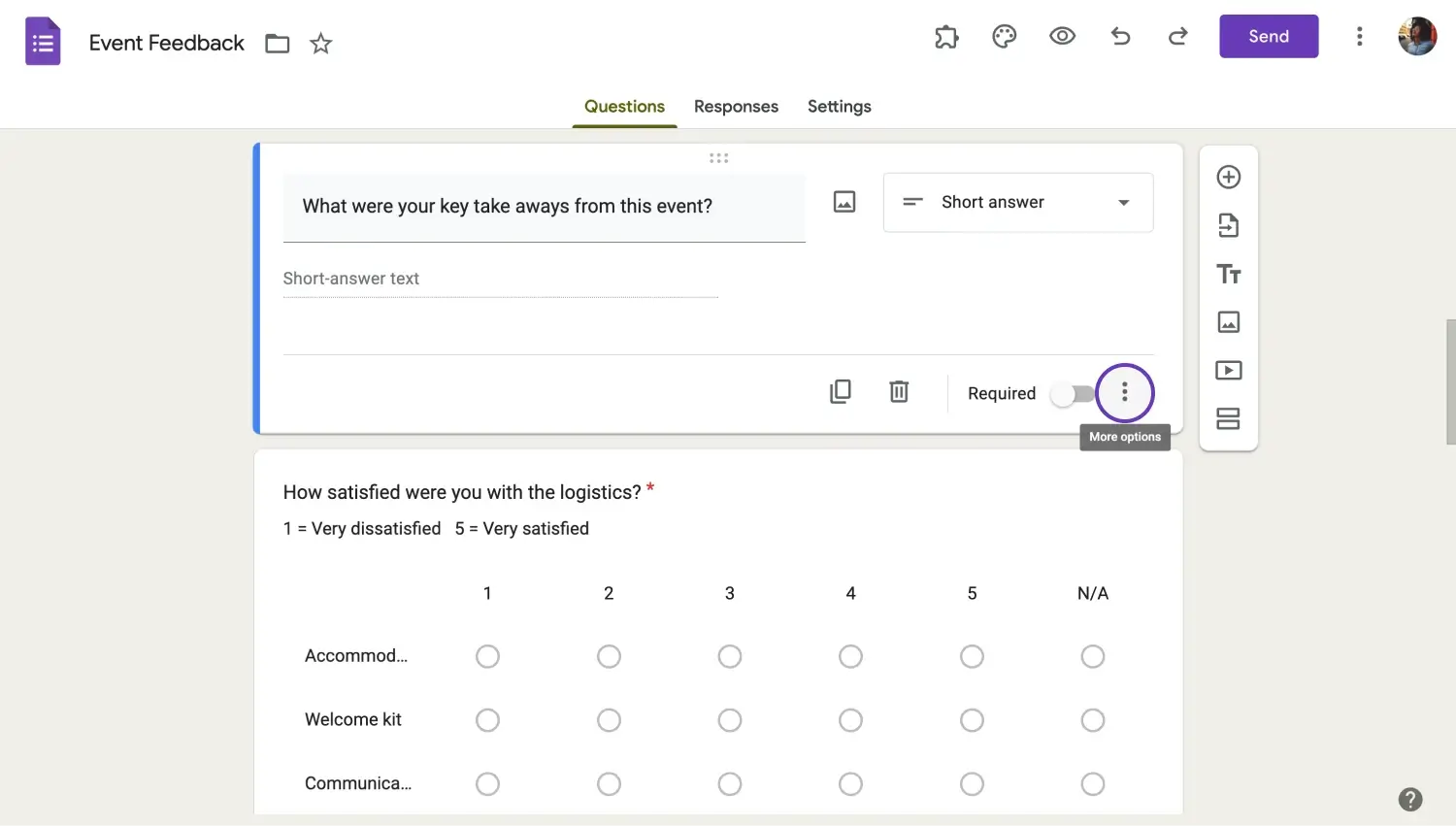
“Daha fazla seçenek”e tıklayın
Soru türünü üç seçenekten birine ayarladıktan sonra, yanıt doğrulama özelliğini ekleyebilirsiniz. Yanıt doğrulama özelliğini eklemek için soruya tıklayın, sağ alt köşedeki “Zorunlu” ayarını açın ve yanındaki üç dikey noktaya tıklayın. Açılır menüden “Yanıt doğrulama” ayarını aktifleştirin.
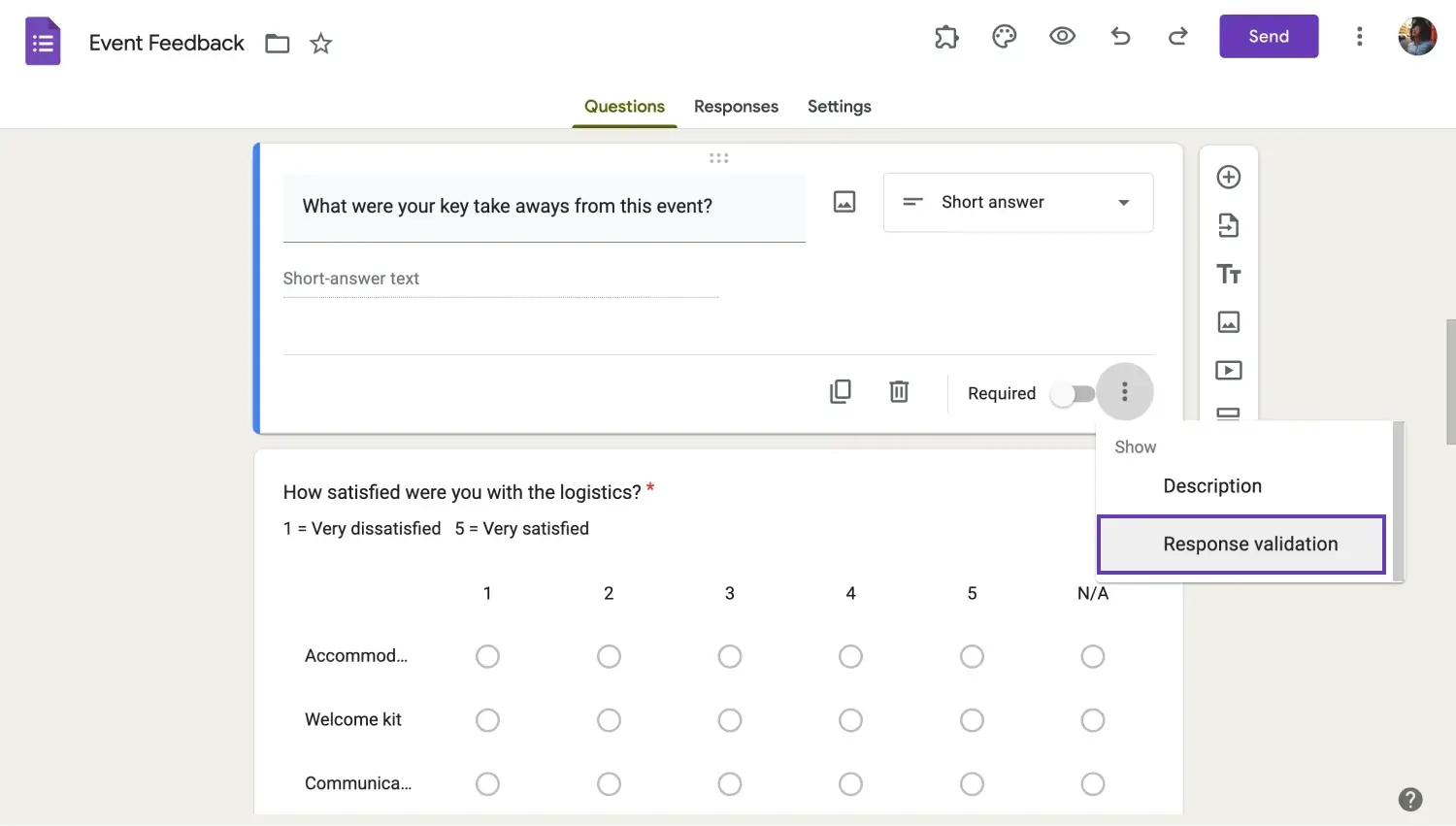
“Yanıt doğrulama”ya tıklayın
4. Farklı soru türleri için kural seçin
“Yanıt doğrulama”yı seçmek, soruda bir ayar menüsü açacaktır. Oradan sorunun kurallarını özelleştirebilirsiniz. Unutulmaması gereken nokta, her bir soru türünün seçebileceğiniz farklı kural türlerine sahip olmasıdır.
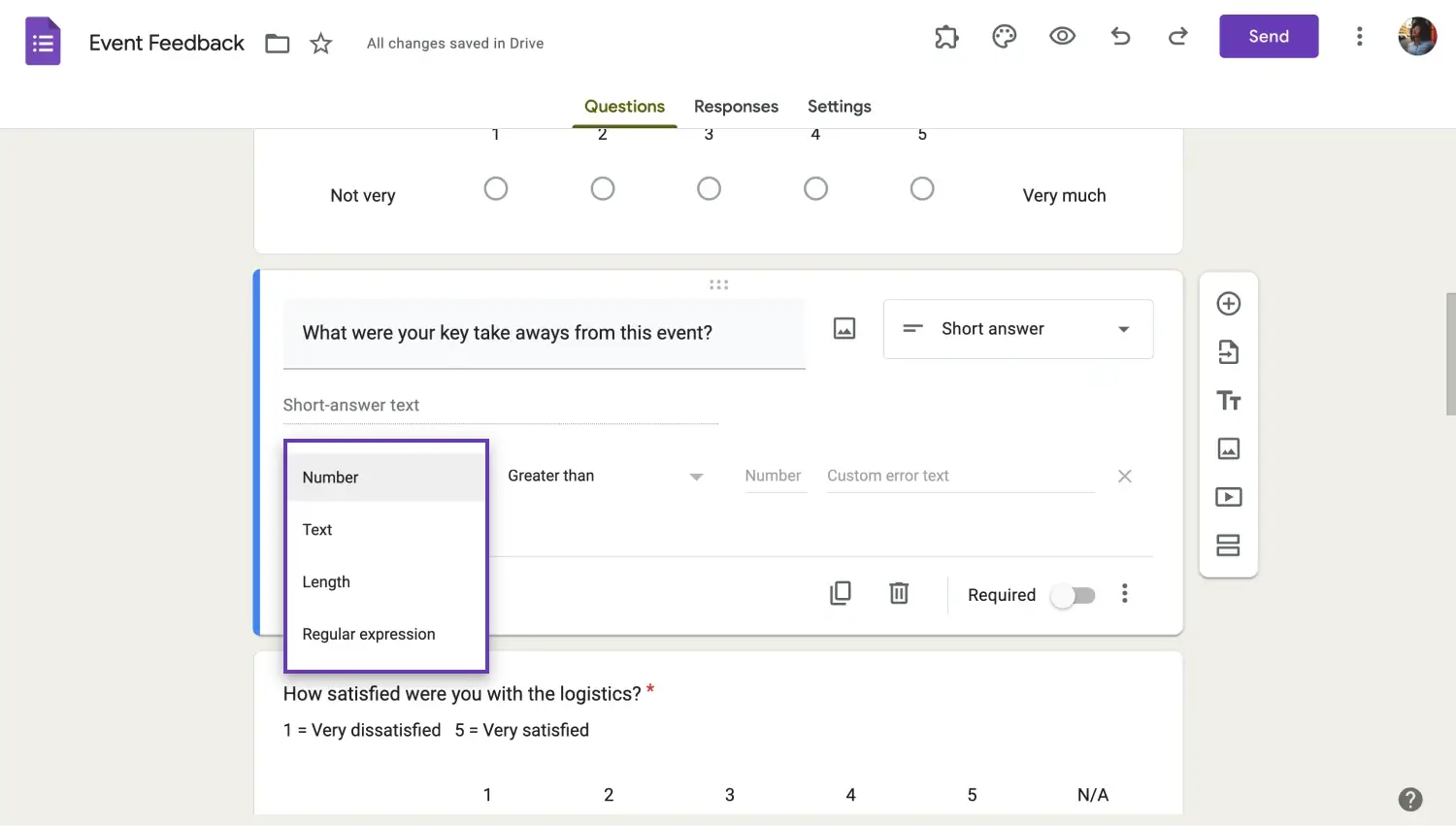
Ayarları değiştirin
Paragraf sorusu için ayarlarınızı değiştirebilirsiniz. Kısa cevap sorusu sayı veya metin cevabı gibi belirli bir cevap türünü özelleştirmenize olanak tanır ve seçiminize göre daha fazla ayar değişikliği yapmanıza izin verir. Son olarak, onay kutusu sorusu için ayarlarınızı değiştirerek soru içindeki yanıtların sayısını sınırlandırabilir veya maksimum seçim sayısını belirleyebilirsiniz.
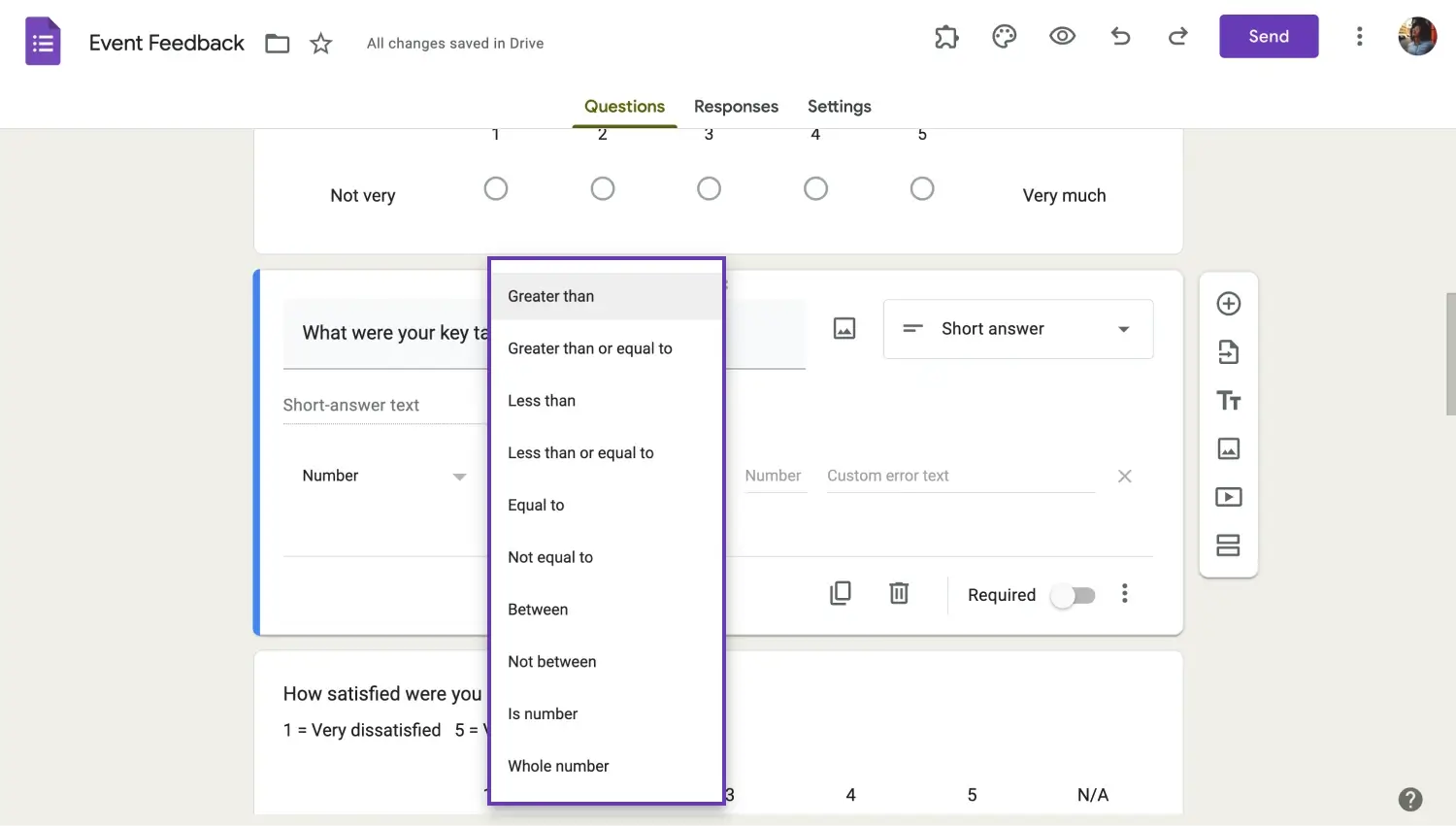
Ayarları özelleştirin
💡"Düzenli İfadeler" ayarını seçerseniz metin cevap soruları, cevabın içeriğini düzenlemenize de olanak tanır.
5. Bir hata mesajı girin ve formunuzu test edin
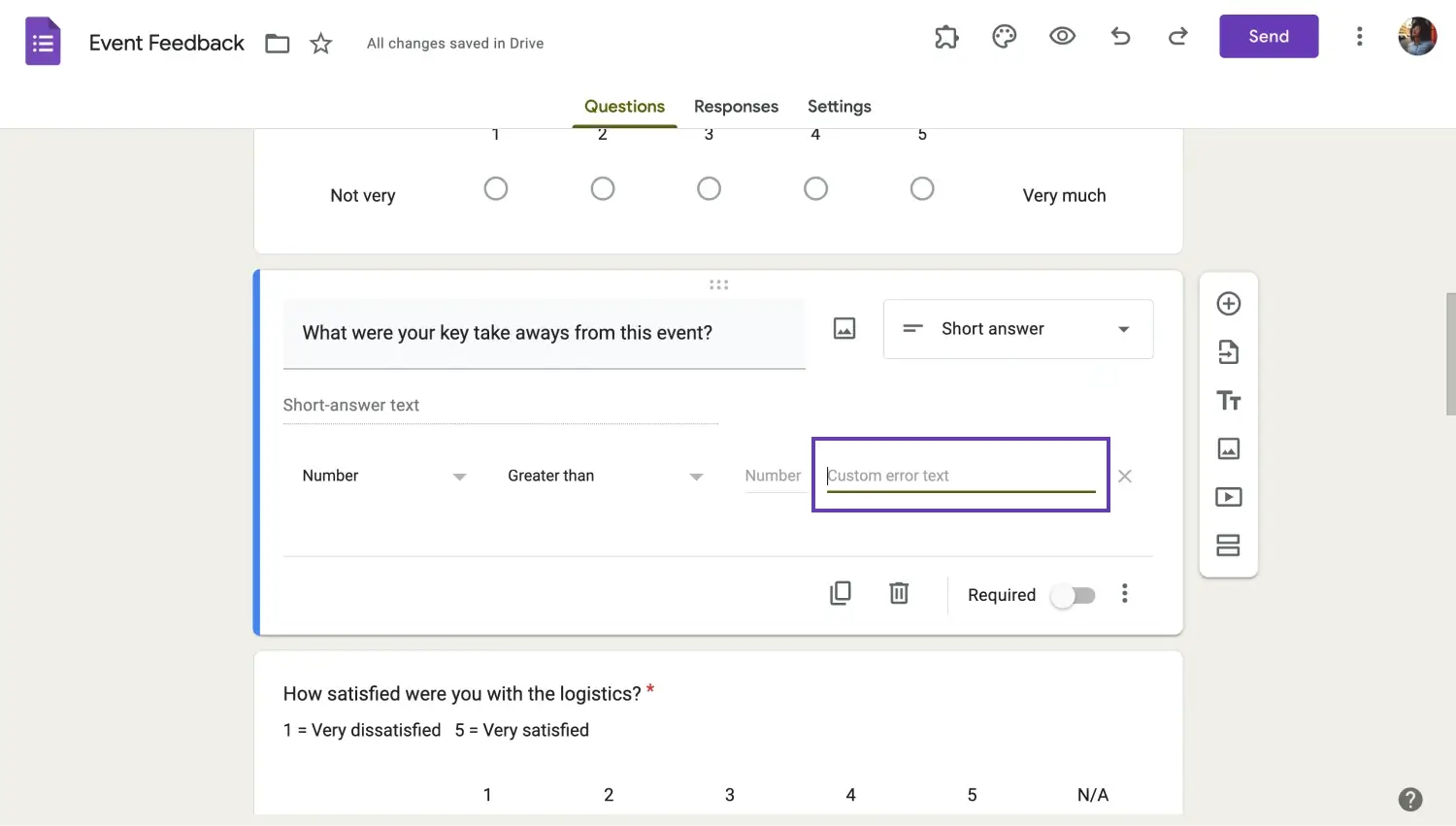
Bir hata metni yazın
Ayar seçeneklerini inceledikten ve size uygun olanları seçtikten sonra, son adım olarak özel bir hata metni girmeniz gerekir. Hata metni, katılımcı belirli bir cevap kriterini karşılamadığında görünür ve onlara uygun bir cevabı seçmelerini hatırlatır. Formun temasına bağlı olarak özel hata metninizi eğlenceli hale getirebilirsiniz.
forms.app'te yanıt doğrulaması nasıl eklenir?
forms.app'e yanıt doğrulaması eklemek, Google Forms ile benzer bir süreçtir. Ancak forms.app, yanıt doğrulamasını özelleştirmek için daha ayrıntılı bir ayar seçeneği sunar. Ayrıca, forms.app, "mantık" bölümü ile gelişmiş özellikler de barındırır.
1. forms.app'i açın ve formunuzu oluşturun
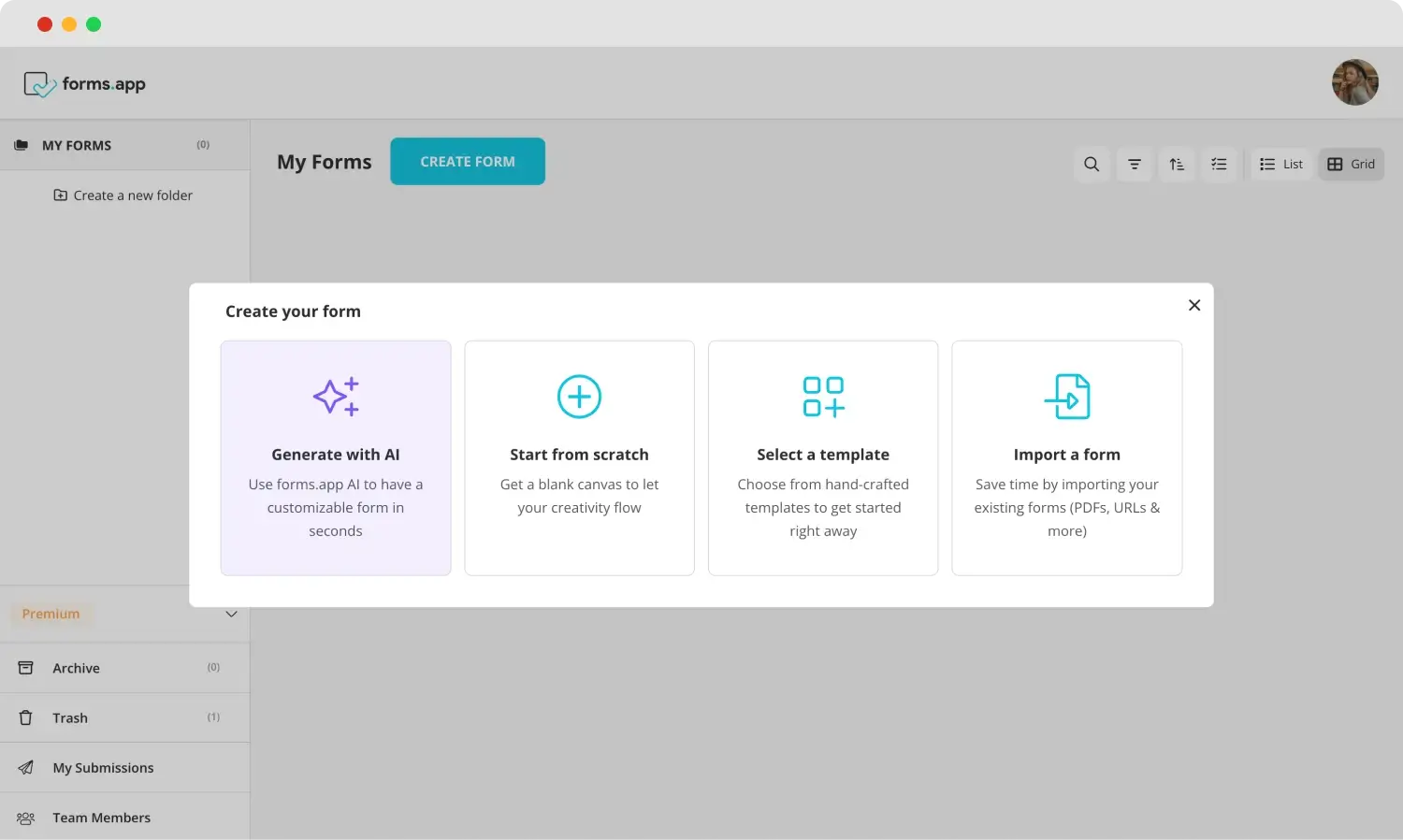
Başlangıç yöntemi seçin
forms.app'te yanıt doğrulaması özelliğini kullanmanın ilk adımı, sayfamızı açmak ve formunuzu oluşturmaktır. Formunuzu oluştururken boş bir formdan yararlanabilir, geniş şablon kütüphanemizden bir tane seçebilir veya hızlı ve kişiselleştirilmiş bir deneyim için forms.app AI kullanabilirsiniz.
2. Sorularınızı ekleyin
Başlangıç yönteminizi seçtikten sonra, yanıt doğrulama özelliğini kullanmanın ikinci adımı sorularınızı eklemektir. forms.app'in yanıt doğrulama özelliğini kullanmanın bir avantajı, bu özelliği kullanırken soru türlerine bir sınır koyulmamasıdır. Bu, yanıt doğrulama özelliğini istediğiniz herhangi bir soruya bağlayabileceğiniz anlamına gelir.
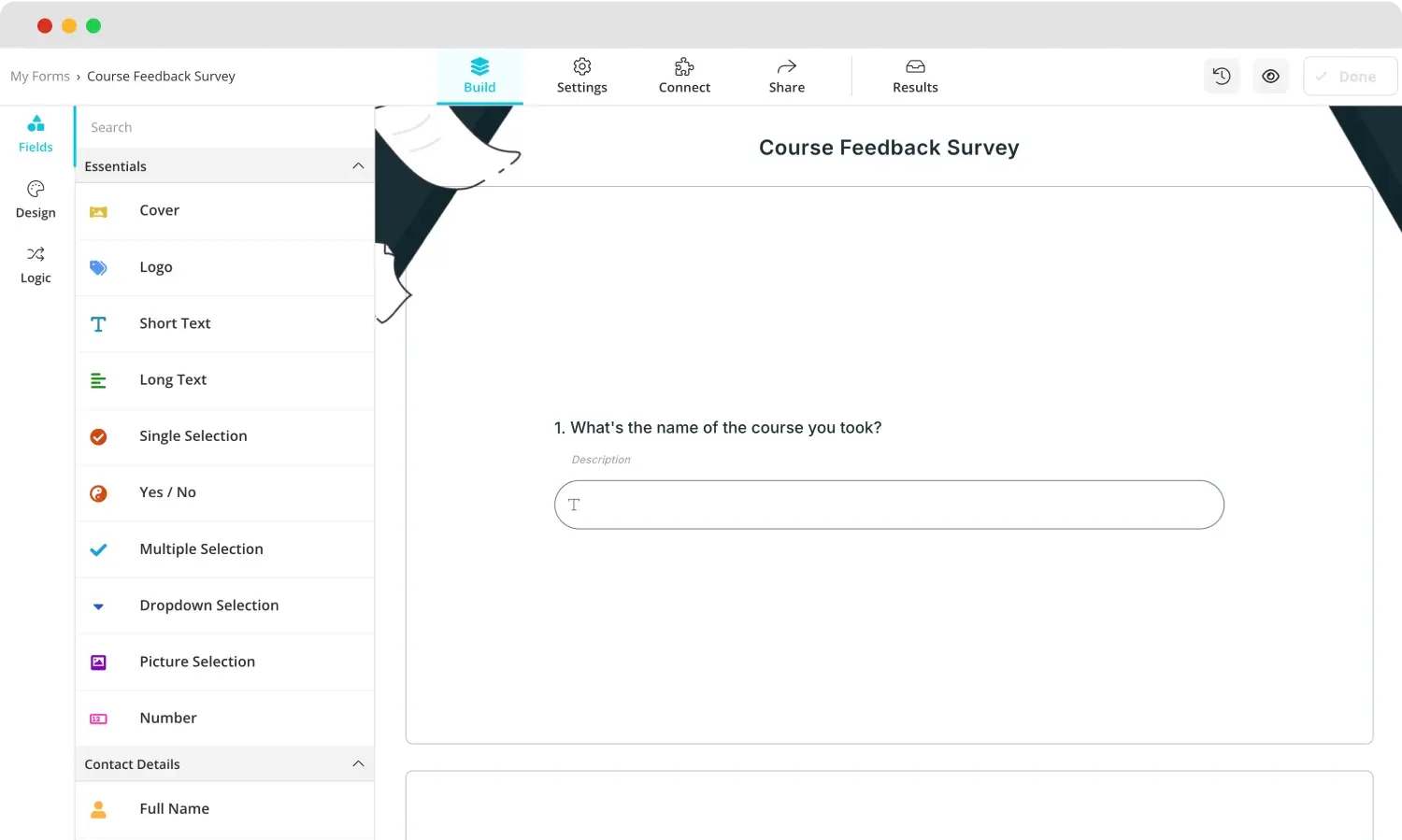
Kendi sorularınızı ekleyin
💡Katılımcıların önemli soruları atlamasını önlemek için üstteki “Zorunlu” ayarını açın.
3. Detaylı soru ayarları
Yanıt doğrulamaya erişmek için istediğiniz soruya ve sorunun sağ üst köşesindeki dişli simgesine tıklayın. Bu, “Alan Ayarları” sekmesini açacaktır. “Alan Ayarları” sekmesi, alanın ayarlarını değiştirmenize ve yanıt doğrulama koşullarını özelleştirmenize olanak tanır.
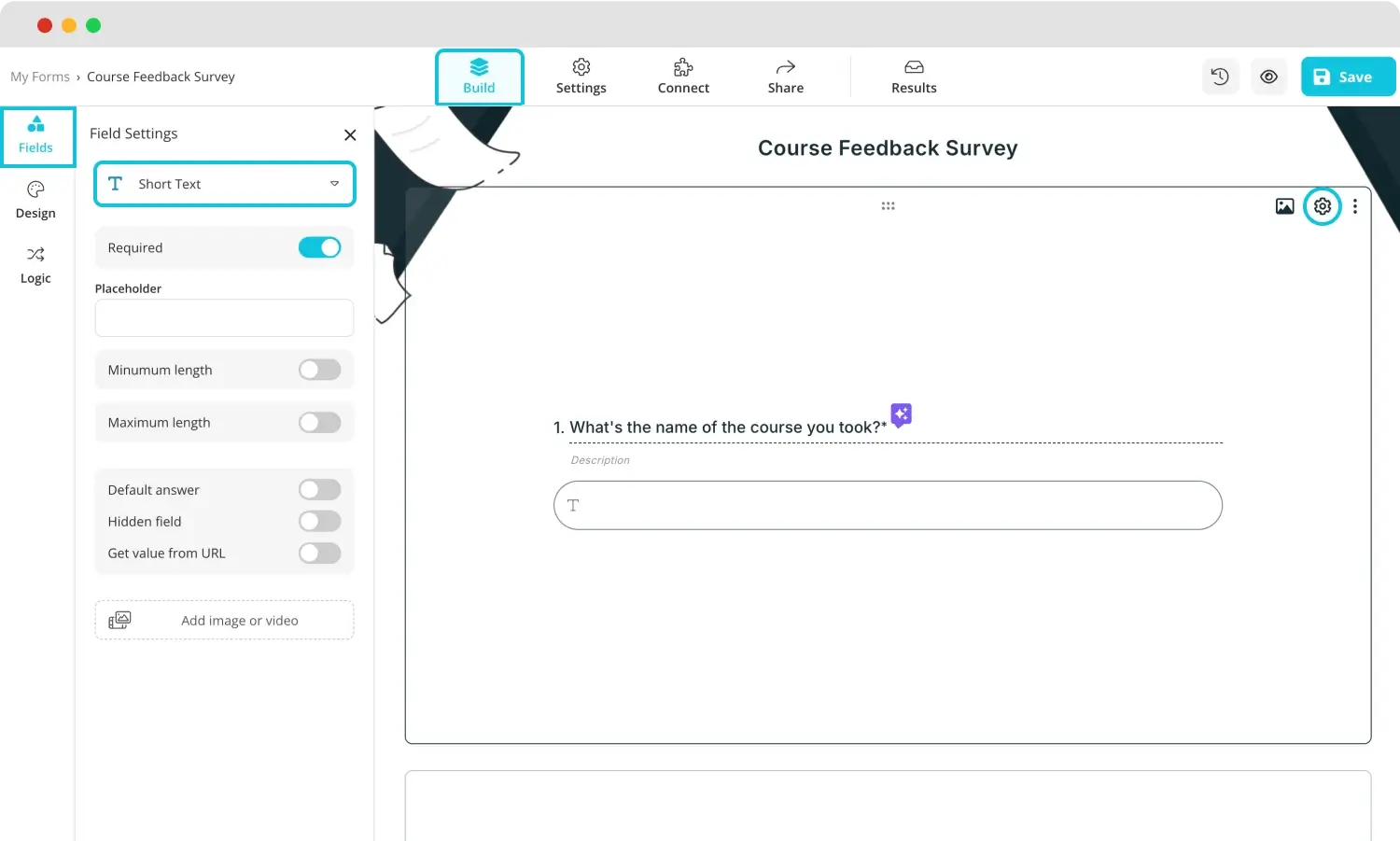
“Zorunlu” ayarını açın
💡Formunuza maskeli bir metin alanı ekleyerek insanların yanıtları belirli bir düzende girmesine izin verebilir veya regex doğrulaması gibi gelişmiş doğrulama yöntemlerini kullanabilirsiniz.
Bonus: “Mantık” bölümü
Eğer yanıt doğrulama sorularınızı bir sonraki seviyeye taşımak istiyorsanız, forms.app'teki “Mantık” bölümü size yardımcı olabilir. Bu bölüm, istediğiniz herhangi bir soruya koşullu mantık ayarlamanıza ve belirli cevap seçeneklerini seçen katılımcılar için belirli bir yol oluşturmanıza olanak tanır.
Google Forms'da yanıt doğrulama hakkında sıkça sorulan sorular
Hem Google Forms'a hem de forms.app'e yanıt doğrulamanın nasıl ekleneceğini öğrendiğinize göre şimdi Google Forms için faydalı ipuçları ile sürecin detaylarına inme zamanı. İşte yanıt doğrulama ile ilgili sıkça sorulan soruların yanıtları.
Yalnızca formunuzu oluşturun, bir soru ekleyin ve soru türünü kısa cevap, paragraf veya onay kutusu sorusu olarak değiştirin. Sonrasında, soruya tıklayın ve “Zorunlu” ayarını açın.
Daha sonra, üç dikey noktaya tıklayın ve “Cevap doğrulama” seçeneğini seçin. Bu adımları takip ettikten sonra, ayarları istediğiniz gibi özelleştirebilirsiniz. İhtiyaçlarınıza en uygun olan ayarları görmek için üç soru türündeki tüm ayarları kontrol etmeyi unutmayın.
Koşullu bir yanıt oluşturmak, yanıt doğrulamadan biraz farklıdır. Formunuzu oluşturduktan ve sorularınızı ekledikten sonra, yukarıda bahsedilen üçünden farklı bir soru türü seçmeniz ve “Gerekli” ayarını açıp üç dikey noktaya tıkladıktan sonra “Cevaba göre bölüme git”i seçmeniz gerekir.
Bir bölüm oluşturmak için sadece sorunun üzerine tıklamanız ve sorunun sağ tarafında iki dikey dikdörtgen olarak bulunan “Bölüm ekle”ye tıklamanız yeterlidir. Oradan, yanıtlara göre bölümlerinizi ekleyebilirsiniz. Bu sayede katılımcılar yanıtlarına göre bir bölüme yönlendirilir.
Evet, Google Forms'da veri doğrulaması yapabilirsiniz. Bunun için yapmanız gereken tek şey yanıt doğrulaması için adımları takip etmektir. Çünkü yanıt doğrulaması Google Forms içinde bir veri doğrulama şeklidir. Topladığınız verileri daha fazla analiz etmek için Google hesabınızla oturum açarak formunuzu Google Sheets'e bağlayabilir ve 'Yanıtlar' sekmesine gidebilirsiniz.
Yanıt doğrulaması, bir soru için belirli kurallar belirlemenize ve bir katılımcının form içinde size ihtiyacınız olan cevabı verip vermediğini kontrol etmenize olanak sağlar. Katılımcıyı istenen cevabı vermeye zorlamak gibi görünse de verilerin değerli olduğu belirli ortamlarda bu özellik gereklidir.
Son sözler
Özetle, yanıt doğrulama özelliğini kullanmak, formlardan doğru bilgi toplamak için oldukça önemlidir. Bu özelliği kullanmayı öğrenmek, özellikle bilginin miktarından daha çok kalitesinin önemli olduğu formlarda bir oyun değiştiricidir. Ayrıca, formun temasına uygun olmayan yanıtları otomatik olarak elemenize olanak sağlar.
Bu makalede, yanıt doğrulama özelliğinin ne olduğuna, Google Forms’da nasıl kullanılacağına, forms.app'in yardımıyla yanıt doğrulama özelliğini daha iyi kullanma yöntemlerine ve yanıt doğrulama hakkında sıkça sorulan bazı sorulara değindik. Bu özelliği mümkün olduğunca fazla kullanmaya çalışın ve topladığınız bilgilerin kalitesini artırın.
forms.app, ücretsiz form aracınız
- Sınırsız görüntüleme
- Sınırsız soru
- Sınırsız bildirim